如何输入Word页码罗马数字?事实上,Word不能使用罗马数字作为目录页码,那么如果你想使用这个功能呢?以下是介绍Word页码插入罗马数字错误解决方案,需要朋友看下面,我希望能帮助你!
操作方法:
1、双击页面下方打开页眉页脚编辑状态,将页码插入页脚。
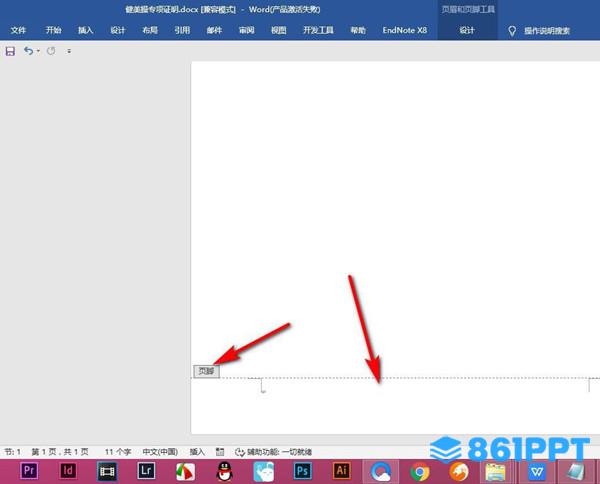)
2、点击页眉页脚工具,在页码中找到页码格式。
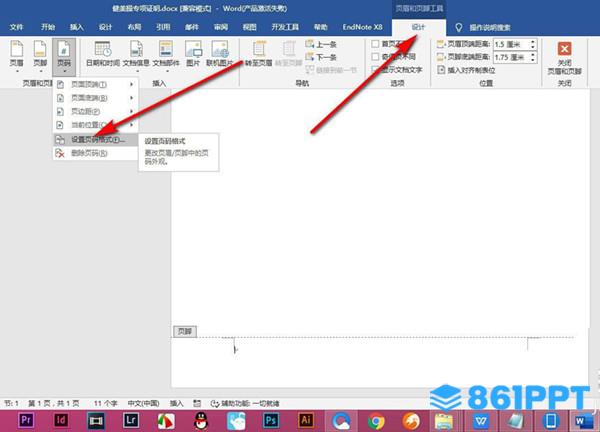)
3、点击罗马格式,将起始页码设置为1,点击确定。
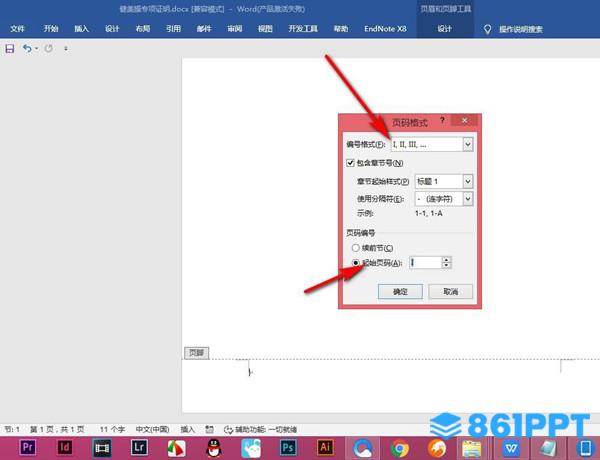)
4、此时会弹出对话框,点击——确定。
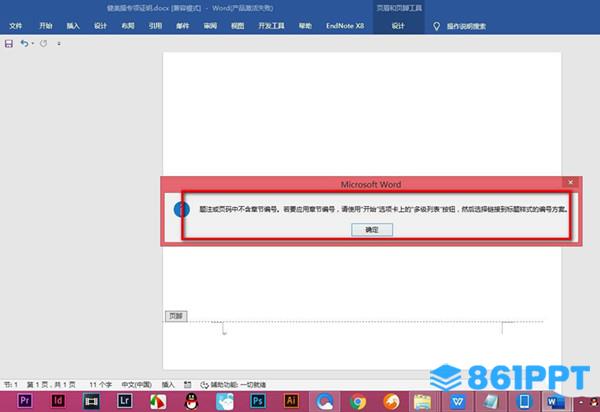)
5.我们点击页面底部——普通数字。
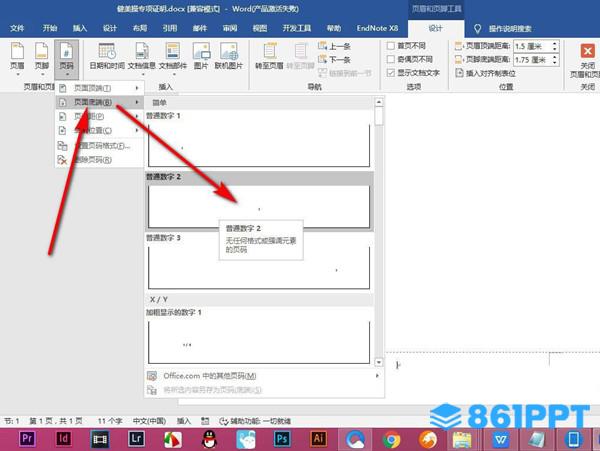)
6.插入页码后,再次打开页码格式,注意去掉包含章节号的检查,点击确定。
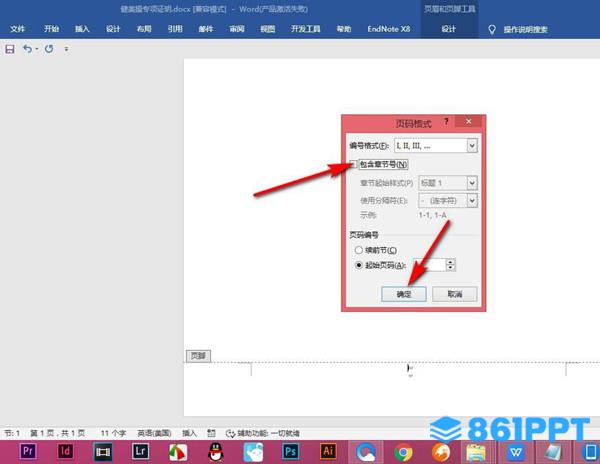)
7、这时,你会发现罗马的数字已经插入。
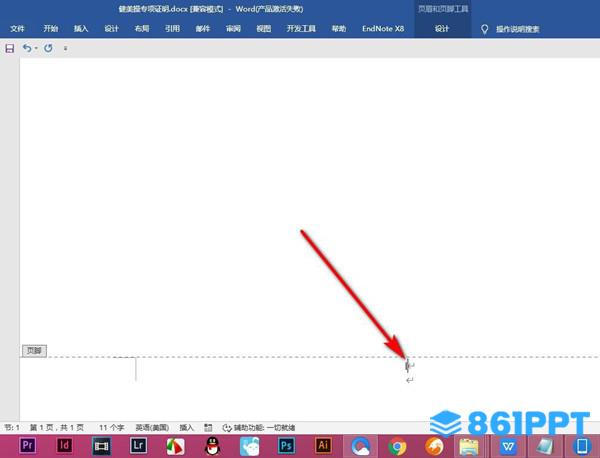)
以上是Word页码插入罗马数字错误解决方案。我希望你喜欢它。